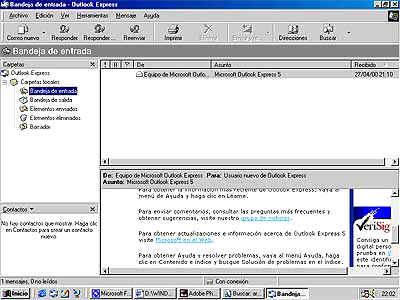| Tutoriales |
|
Internet: |
|
Diseño: |
Descargar Tutorial Original |
| Dreamweaver |
| Dreamweaver Ultradev |
| Fireworks |
| Flash |
Otros vínculos interesantes |
| Webabierta |
| Maestros del Web |
| Desarrolloweb |
| Webexperto |
|
||||||
| |
|
Características de la ventana de Outlook. Pulse sobre un área de esta ventana para ver su explicación Elementos de la ventanaAl pulsar este botón se abre una ventana para redactar un nuevo mensaje. En la parte superior aparecerán varios espacios donde se debe poner la dirección de correo electrónico del destinatario, el asunto sobre el cual trata el mensaje y si se deseara entregar copias a otras personas se pondrían también las respectivas direcciones de correo electrónico teniendo en cuenta que en el recuadro CC: se pondría a la dirección a la que se quieren enviar una copia normal y en el campo CCO: se pondrían las direcciones a las que se quieren enviar copias ocultas, ósea que no se sepa que se les ha enviado copia. Cuando se está leyendo un mensaje que hemos recibido y pulsamos el botón responder se abrirá una ventana para redactar un nuevo mensaje y traerá incluida en el campo de dirección del destinatario la dirección de la persona que nos ha enviado el correo que estamos leyendo. Si se trata de un mensaje que se nos ha enviado a nosotros y a varias personas más, cuando pulsamos el botón responder a todos se abrirá la ventana para redactar el nuevo mensaje y en el campo destinatario tendrá ya incluidas todas las direcciones a las que fue enviado el mensaje que hemos leído. Si nos llega a un mensaje y queremos pasarlo tal como esta a otra persona usamos el botón reenviar y aparecerá la ventana de redactar mensaje con todo el texto del mensaje que hemos recibido y sólo tendrá libre los campos donde debemos escribir la dirección de el o los destinatarios. Si deseamos eliminar de nuestra bandeja de entrada algún mensaje lo seleccionamos y pulsamos el botón eliminar. Estos mensajes pasarán a la carpeta de elementos eliminados por si fuera necesario recuperarlos. Para eliminarlos definitivamente hay que ir a la carpeta de elementos eliminados, seleccionarlos nuevamente y pulsar el botón eliminar, otra vez. Cuando hemos escrito uno o varios mensajes, o cuando deseamos comprobar si ha llegado algún nuevo mensaje al servidor, usamos el botón enviar y recibir y nuestro ordenador envía los mensajes que tenemos en la bandeja de salida hacia el servidor y trae de allí si los hubiere los mensajes nuevos. Antes de enviar un mensaje podemos chequear nuestra libreta direcciones para localizar en ella la dirección del destinatario si se encuentra registrada allí. Podemos agregar a esta libreta direcciones y otros datos de interés relacionados con contactos a los que solemos enviar correspondencia. Con la opción buscar podemos localizar mensajes que hayamos recibido, direcciones, nombres, etc. mediante estrategias de búsquedas trazadas por nosotros. Outlook muestra la estructura de carpetas contenidas en él. En la bandeja de entrada se ubican los mensajes que hemos recibido. En la bandeja de salida los que han sido redactados y están listos para ser enviados. En los elementos enviados, se guardan copias de los mensajes que hemos enviado. En los elementos eliminados tendremos copias de los mensajes eliminados. En la carpeta borrador tendremos los borradores que hayamos elaborado listos para ser usados en cualquier momento. Es posible crear nuevas carpetas. En esta vista tendremos un listado de los mensajes que se encuentran en el elemento que se haya seleccionado en el recuadro de la izquierda (bandeja de entrada, de salida, enviados, etc.). Si hacemos clic encima de algún elemento tendremos una vista previa del mismo en el recuadro inferior. Tutorial original de Juan Carlos Martínez |